В iOS 14 и watchOS 7 компания Apple представила новую функцию отслеживания сна, которая позволяет отслеживать количество сна, которое вы получаете каждую ночь, и улучшать свои привычки сна с помощью напоминаний о времени отхода ко сну и процесса подготовки ко сну.
![]()
В приложении «Здоровье» на iPhone или с помощью Apple Watch вы можете настроить расписание сна с указанием желаемого количества сна каждую ночь и стандартных целей сна и пробуждения.
Вы также можете включить так называемый режим сна, который автоматически упрощает экран блокировки iPhone в запланированное время подготовки ко сну. Если у вас есть Apple Watch с активным режимом сна, он заменяет обычный циферблат и любые усложнения упрощенным отображением времени.
Режим сна также включает функцию «Не беспокоить» для отключения уведомлений и предотвращения звонков на ваш телефон (хотя вы можете разрешить определенным абонентам обходить режим «Не беспокоить» в Настройках). Если вы уже настроили расписание сна и установили время подготовки ко сну, вы можете включить режим сна, выполнив следующие действия.
- Запустите приложение «Здоровье» от Apple на своем iPhone.
- Нажмите вкладку «Обзор» в правом нижнем углу экрана.
- Прокрутите вниз и выберите «Сон».
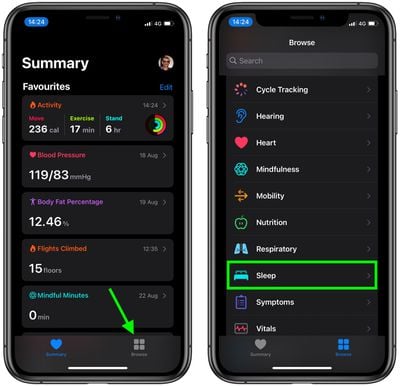
- В разделе «Ваше расписание» нажмите «Полное расписание и параметры».
- В разделе «Дополнительные сведения» нажмите «Параметры».
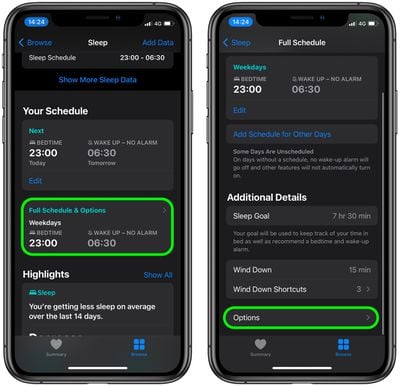
- В разделе «Режим сна» переключите тумблер рядом с «Включать автоматически» в зеленое положение «ВКЛ».
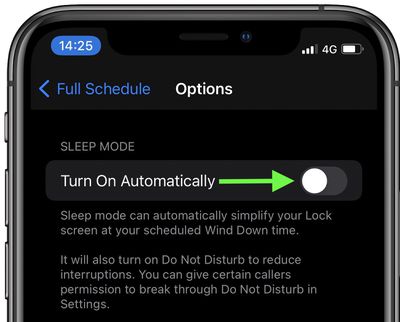
Как вручную управлять режимом сна на iPhone
После включения режим сна будет автоматически включаться и выключаться в соответствии с вашим расписанием сна, но его также можно включать или выключать вручную в Пункте управления iPhone, как показано ниже.
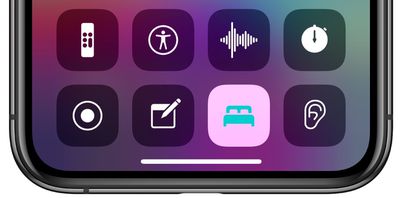
Если режим сна активен на вашем iPhone, вы можете нажать «Отключить», чтобы деактивировать его и получить обычный доступ к экрану блокировки.
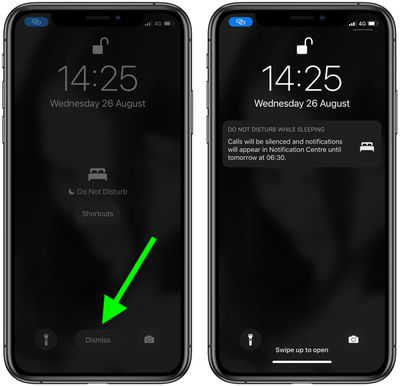
Как вручную управлять режимом сна на Apple Watch
Как и на iPhone, вы можете включать и выключать режим сна на Apple Watch, вызывая Пункт управления снизу экрана.

Если режим сна активен на ваших Apple Watch, поверните Digital Crown, пока на экране не появится ваш обычный циферблат.

Для получения более подробной информации о функциях сна в iOS 14 и watchOS 7 ознакомьтесь с нашим специальным руководством.
















